Keine Bearbeitungszusammenfassung |
Keine Bearbeitungszusammenfassung |
||
| Zeile 1: | Zeile 1: | ||
== Einführung == | == Einführung == | ||
Für alle Inhaltsseiten im Wiki lassen sich die Versionen, die bei jedem Speichern - also bei jeder Revision - der Seite entstanden sind anzeigen. Jede einzelne Version lässt sich über die Versionsgeschichte aufrufen und mit anderen Versionen vergleichen. Eine wichtige Funktion ist auch, dass jede frühere Version einer Seite | Für alle Inhaltsseiten im Wiki lassen sich die Versionen, die bei jedem Speichern - also bei jeder Revision - der Seite entstanden sind anzeigen. | ||
Jede einzelne Version lässt sich über die Versionsgeschichte aufrufen und mit anderen Versionen vergleichen. Eine wichtige Funktion ist auch, dass jede frühere Version einer Seite unkompliziert wiederhergestellt werden kann. Die Versionsgeschichte wird häufig auch als ''Revisionsverlauf'' oder ''Bearbeitungsverlauf'' der Seite bezeichnet. | |||
== Anzeige der Versionsinformationen == | == Anzeige der Versionsinformationen == | ||
[[Datei:Versionsgeschichte.png|alternativtext=Ansicht der Versionsgeschichte der Seite "Elektro-Hubwagen Alligator"|zentriert|mini|750x750px|Aktionen in der Versionsgeschichte (Ansicht ab BlueSpice 4.4)]] | Ab BlueSpice 4.4 wird die Versionsgeschichte in einem übersichtlichen Spaltenlayout dargestellt.[[Datei:Versionsgeschichte.png|alternativtext=Ansicht der Versionsgeschichte der Seite "Elektro-Hubwagen Alligator"|zentriert|mini|750x750px|Aktionen in der Versionsgeschichte (Ansicht ab BlueSpice 4.4)]]Folgende Informationen sind enthalten | ||
* '''Version:''' Speicherdatum und -uhrzeit der Version | * '''Version:''' Speicherdatum und -uhrzeit der Version | ||
| Zeile 28: | Zeile 29: | ||
[[Datei:Versionsgeschichte - visueller Vergleich.png|alternativtext=Visueller Versionsvergleich zweier Versionen der Seite "Elektro-Hubwagen Alligator"|zentriert|mini|650x650px|Visueller Versionsvergleich]] | [[Datei:Versionsgeschichte - visueller Vergleich.png|alternativtext=Visueller Versionsvergleich zweier Versionen der Seite "Elektro-Hubwagen Alligator"|zentriert|mini|650x650px|Visueller Versionsvergleich]] | ||
=== Eine | === Eine Version wiederherstellen === | ||
Um eine bestimmte Version der Seite wiederherzustellen, klicken Sie auf den Datumsstempel dieser Version. | |||
[[Datei:Versionsgeschichte - wiederherstellen.png|alternativtext=Fokus auf dem Datumsstempel einer Version in der Versionsgeschichte|zentriert|mini|500x500px|Version wiederherstellen]] | |||
Öffnen Sie die Seite im Bearbeitungsmodus. | |||
[[Datei:Versionsgeschichte - alte Version bearbeiten.png|alternativtext=Ansicht der ausgewählten Version mit Hervorhebung des Bearbeitungssymbols.|zentriert|mini|550x550px|Alte Version bearbeiten]] | |||
Sie sehen einen Hinweis, dass Sie eine veraltete Seite bearbeiten. Sie können nun an dieser Version weiterarbeiten oder die Seite ohne weitere Bearbeitung speichern. Die Version ist wiederhergestellt und die zuvor aktuelle Version ist nun nach unten "gerutscht". | |||
Das Wiki zeigt in der Versionsgeschichte nach dem Speichern in der Zusammenfassung an, welche Version wiederhergestellt wurde. | |||
=== Spalten ausblenden === | === Spalten ausblenden === | ||
In seltenen Fällen kann es sein, dass Sie die Spaltenansicht anpassen können. Hierzu können Sie auf das Zahnrad am Ende der Versionsgeschichte klicken. Neben den Standardspalten können noch die Spalten Größe (Seitengröße) und [[mediawikiwiki:Manual:Tags|Tags]] einblenden. | |||
[[Datei:Versionsgeschichte Einstellungen.png|alternativtext=Letzte Reihen der Versionsgeschichte mit geöffnetem Spaltenmenü|zentriert|mini|550x550px|Spalten ausblenden]] | |||
=== Version zurücksetzen === | |||
Am Ende jeder Spalte gibt es die Funktionen, zu dieser Version zurückzusetzen | |||
== Änderungen an eingebetteten Ressourcen == | == Änderungen an eingebetteten Ressourcen == | ||
Änderungen an eingebunden Ressourcen (z.B. neuere Versionen von Bildern oder Vorlagen) können über den Versionsvergleich der Seite nicht angezeigt werden, da diese Ressourcen eine separate Versionierungsseite haben. | |||
== Besonderheiten bei der Seitenfreigabe == | === Besonderheiten bei der Seitenfreigabe === | ||
Wenn in einem Namensraum die [[Handbuch:Erweiterung/ContentStabilization|Seitenfreigabe]] aktiviert ist, kann am Beginn der Seite angezeigt werden, wenn eine eingebundene Ressource eine neuere Version besitzt. Dies ist abhängig von den Einstellungen zu [[Handbuch:Erweiterung/ContentStabilization#Konfiguration|Änderungen an eingebundenen Ressourcen]]. | |||
Version vom 12. Februar 2024, 14:27 Uhr
Einführung[Bearbeiten | Quelltext bearbeiten]
Für alle Inhaltsseiten im Wiki lassen sich die Versionen, die bei jedem Speichern - also bei jeder Revision - der Seite entstanden sind anzeigen.
Jede einzelne Version lässt sich über die Versionsgeschichte aufrufen und mit anderen Versionen vergleichen. Eine wichtige Funktion ist auch, dass jede frühere Version einer Seite unkompliziert wiederhergestellt werden kann. Die Versionsgeschichte wird häufig auch als Revisionsverlauf oder Bearbeitungsverlauf der Seite bezeichnet.
Anzeige der Versionsinformationen[Bearbeiten | Quelltext bearbeiten]
Ab BlueSpice 4.4 wird die Versionsgeschichte in einem übersichtlichen Spaltenlayout dargestellt.
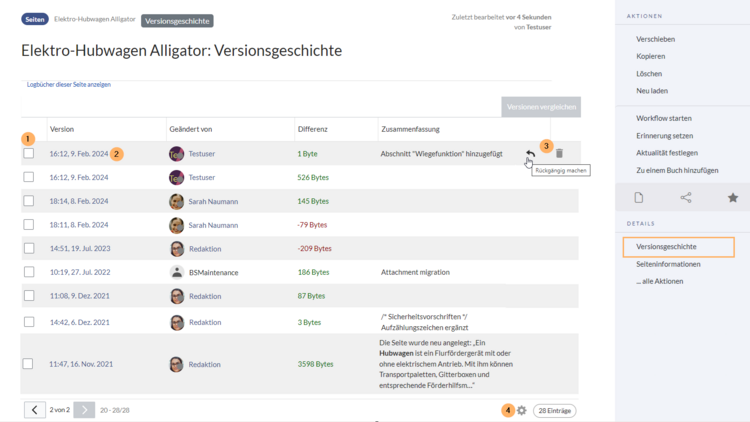
Folgende Informationen sind enthalten
- Version: Speicherdatum und -uhrzeit der Version
- Geändert von: BearbeiterIn, welcheR die Version erstellt hat
- Differenz: Größenunterschied zur vorhergehenden Version. Die Größe eingebetteter Ressourcen wird hier nicht mit eingerechnet.
- Zusammenfassung: Die Zusammenfassung, die beim Speichern der Seite vom Bearbeiter angegeben wurde. Beim Anlegen der Seite sowie bei Ausführung von programmatischen Änderungen (z.B. über Workflows oder Import-Aktionen) können hier auch automatische Kommentare angezeigt werden.
Mögliche Aktionen[Bearbeiten | Quelltext bearbeiten]
Es gibt einige interaktive Funktionen in der Versionsgeschichte, die das Vergleichen, Zurücksetzen, Wiederherstellen oder Verstecken von Versionen ermöglichen.
Versionen vergleichen[Bearbeiten | Quelltext bearbeiten]
Um die Unterschiede von zwei Versionen zu vergleichen, werden diese über die Auswahlkästchen der ersten Spalte ausgewählt. Anschließend klicken Sie auf die Schaltfläche "Versionen vergleichen".
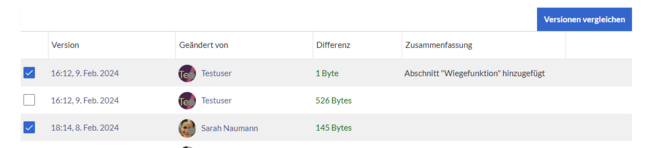
Hier wird anschließend jeder geänderte Absatz im Wikitext-Modus angezeigt. In der linken Spalte ist die ältere Version, in der rechten Spalte die neuere Version. Wenn seit der älteren Version etwas gelöscht wurde, wird dies gelb und mit einem Minuszeichen markiert. Wenn in der neueren Version Inhalt hinzugefügt wurde, wird dies in der rechten Spalte blau angezeigt und mit einem Pluszeichen markiert.
Diese Wikitext-Ansicht ist deshalb am sinnvollsten, weil hier auch Änderungen sichtbar sind, die nur in dieser Quelltext-Ansicht sichtbar werden, aber im visuellen Vergleichsmodus nicht markierbar sind (z.B. das Hinzufügen von Kategorien).
Ein Wechsel in den visuellen Ansichtsmodus kann zusätzlich einen guten Überblick vor allem bei Textänderungen bieten, ist jedoch manchmal schwer interpretierbar oder unvollständig dargestellt, z.B. bei Änderungen in Tabellen oder anderen Sonderinhalten. Rot hinterlegt sind Inhalte, die herausgefallen sind und türkis hinterlegt sind Inhalte, die seit der Vergleichsversion hinzugekommen sind.
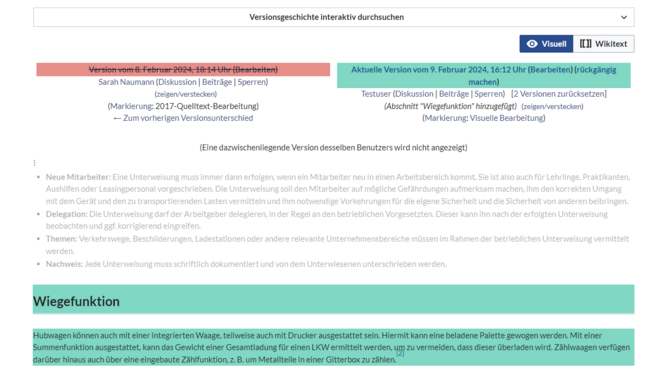
Eine Version wiederherstellen[Bearbeiten | Quelltext bearbeiten]
Um eine bestimmte Version der Seite wiederherzustellen, klicken Sie auf den Datumsstempel dieser Version.

Öffnen Sie die Seite im Bearbeitungsmodus.
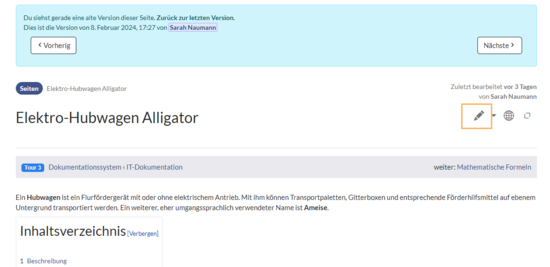
Sie sehen einen Hinweis, dass Sie eine veraltete Seite bearbeiten. Sie können nun an dieser Version weiterarbeiten oder die Seite ohne weitere Bearbeitung speichern. Die Version ist wiederhergestellt und die zuvor aktuelle Version ist nun nach unten "gerutscht".
Das Wiki zeigt in der Versionsgeschichte nach dem Speichern in der Zusammenfassung an, welche Version wiederhergestellt wurde.
Spalten ausblenden[Bearbeiten | Quelltext bearbeiten]
In seltenen Fällen kann es sein, dass Sie die Spaltenansicht anpassen können. Hierzu können Sie auf das Zahnrad am Ende der Versionsgeschichte klicken. Neben den Standardspalten können noch die Spalten Größe (Seitengröße) und Tags einblenden.
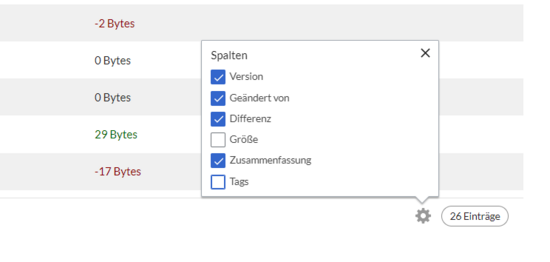
Version zurücksetzen[Bearbeiten | Quelltext bearbeiten]
Am Ende jeder Spalte gibt es die Funktionen, zu dieser Version zurückzusetzen
Änderungen an eingebetteten Ressourcen[Bearbeiten | Quelltext bearbeiten]
Änderungen an eingebunden Ressourcen (z.B. neuere Versionen von Bildern oder Vorlagen) können über den Versionsvergleich der Seite nicht angezeigt werden, da diese Ressourcen eine separate Versionierungsseite haben.
Besonderheiten bei der Seitenfreigabe[Bearbeiten | Quelltext bearbeiten]
Wenn in einem Namensraum die Seitenfreigabe aktiviert ist, kann am Beginn der Seite angezeigt werden, wenn eine eingebundene Ressource eine neuere Version besitzt. Dies ist abhängig von den Einstellungen zu Änderungen an eingebundenen Ressourcen.